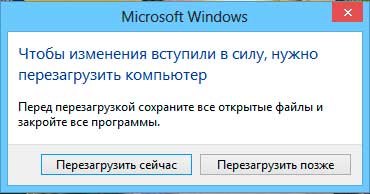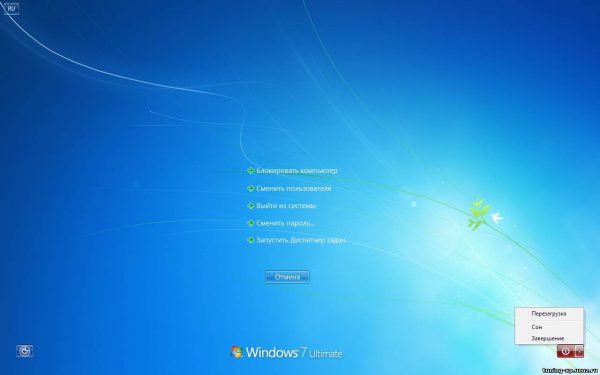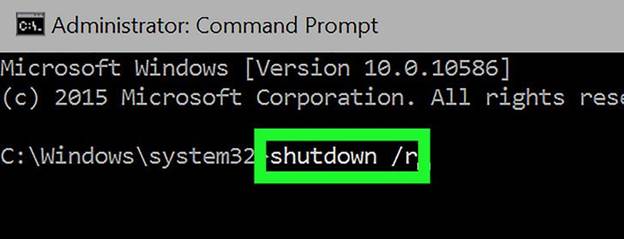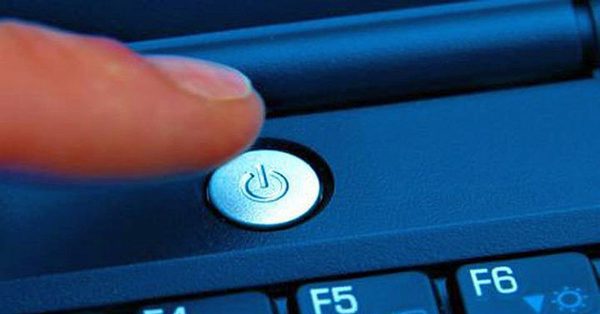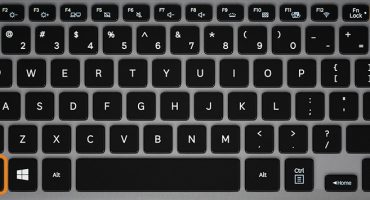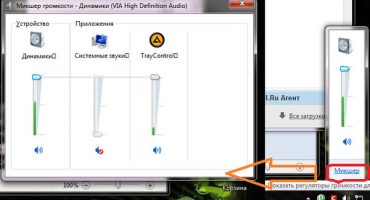Bærbare computere er blevet en integreret del af hver persons hverdag. Sammenlignet med en almindelig desktopcomputer er de lettere, mere praktiske og mere behagelige at flytte på.
Ofte kræves en genstart for at gendanne den korrekte funktion af det bærbare operativsystem. Dette sker, når du installerer drivere, software, spil eller software. Nogle tilfælde involverer en udelukkende tvungen genstart for at slippe af med frysningen af enheden og returnere den til en fungerende tilstand. Denne artikel fortæller dig, hvordan du genstarter din bærbare computer.
Genstart med en tastaturgenvej
På grund af systemuheld stopper ofte den fulde funktionalitet af den bærbare computer, inklusive touchpad eller computermus. Hvad skal man gøre, når lignende situationer opstår, og en normal genstart ikke kan udføres? For at genstarte maskinen kan du bruge samtidig tryk på hottaster: Ctrl + Alt + Delete. Genstart på denne måde fører typisk til en fuld gendannelse af den bærbare computer. Opkald til en kommando fører til udseendet af et vindue på skærmen, hvor der ud over basale handlinger (nedlukning, genstart, søvn) det er muligt at bruge opgaveadministratoren, blokere enhedsbrugeren eller ændre kontoprofilen.
Der er andre tastaturgenveje til forskellige versioner af Windows.
Genstart på Windows 7
1 vej - Vind +L
For at genstarte den bærbare computer er det først og fremmest værd at forlade systembrugerkontoen. Dette kan gøres ved at trykke på knappen Win + L-knappen. Den bærbare computer springer automatisk til menuen, der indeholder systemkonti.
Du skal lukke enheden ned ved at klikke på fanebladsknappen på det tilsvarende ikon. Dernæst skal du gå til kontekstmenuen, hvor du har brug for at vælge "Genstart computeren" ved hjælp af tastaturpile og Tab-knappen til at flytte markøren.
2 måde - Alt +F4
Efter at have trykket på den varme kombination Alt + F4, vises en dialogboks på den bærbare skærm. Brug pilene til at vælge det emne, der er egnet til genstart af enheden. Hvis nogen kørende applikationer forhindrer enheden i at slukke, kan dette forhindres ved at bruge den samme tastaturgenvej.
3-vejs - Ctrl +Alt +Slet
Tryk på tastekombinationen Ctrl + Alt + Delete fører også til udseendet af en dialogboks. Nederst til højre på skærmen er en rød etiket, som du skal klikke på ved hjælp af knappen Tab-kontrol. For at åbne kontekstmenuen skal du bruge Tab til at flytte rundt på skærmen fra en kommando til en anden og med pile. I menuen skal du vælge muligheden for at genstarte enheden.
Genstart på Windows 8
Den ottende version af Windows er grundlæggende forskellig fra resten i indholdet og grænsefladen i startmenuen. Derfor er metoderne til at genstarte noget anderledes end de sædvanlige.
Metode 1 - Ctrl +Alt +Slet
Denne kombination åbner vinduet i den indbyggede antivirus "Windows Security".Dernæst skal brugeren vælge en af de to mest praktiske måder. Den første af dem: ved hjælp af fanebladsknappen skal musemarkøren installeres på knappen "Sluk for computeren". Ved hjælp af pilene skal du foretage overgangen til enhedens genstartindstilling og bekræfte dit valg. For det andet: du skal afslutte brugerkontoen ved hjælp af pilene, og vælg enhedens lukningspunkt ved hjælp af Tab-tasten.
Metode 2 - Vind +X
For at genstarte systemversionen 8.1 og nyere skal du klemme tastaturgenvejen Win + X. Når handlingen er afsluttet, åbnes en dialogboks, hvor du skal gå til emnet "Sluk for computeren eller afslutte sessionen." Når du bevæger dig ved at trykke på pilene på skærmen, skal du flytte markøren til indstillingen "Genstart" og bekræfte valget.
Metode 3 - Alt +F4
Du kan genstarte systemet ved at trykke på Alt + F4. I “shutdown” -menuen på den tekniske enhed skal du vælge “Restart” eller “Restart”.
Genstart på Windows 10
Metode 1 - Vind +X
Ved at trykke på Win + X-knapperne vises et valgvindue på skærmen. I dette vindue skal du bruge pilene til at fortsætte med at lukke enheden.
Metode 2 - Alt +F4
Spænding af tastkombinationen fører til udseendet af et markeringsvindue på skærmen, hvor du med pilen på tastaturet skal gå til ikonet for nedlukning af enheden og bekræfte valget. Arbejd derefter med den dialogboks, der åbnes, gå til knappen "Genstart" og bekræft valget igen.
Metode 3 - Ctrl +Alt +Slet
En af de nemmeste måder at genstarte en computer på er at bruge tastaturgenvejen Ctrl + Alt + Delete som i det foregående afsnit. Ved hjælp af pilene skal du gå til den bærbare brugerkonto, hvor der i det nederste hjørne af skærmen til højre er der et vindue, der slukker for enheden. Dette vindue skal vælges ved at trykke på Tab-kontroltasten. Derefter forbliver det kun at bekræfte dit valg og gå videre til enheden "Genstart".
Sådan genstartes den bærbare computer, hvis den fryser
Hvis den bærbare computer er hårdt frosset, bliver det umuligt at genstarte ved hjælp af tastaturgenveje. En frysning af enheden kan være en konsekvens af vira og trusler på enheden, en mangel på systemressourcer til, at enheden fungerer korrekt, eller nogle programmer kan gå ned. En frysning af en bærbar computer kan ledsages af ubehagelig lyd. Problemer med at fjerne dette problem opstår på grund af manglen på en genstart-knap, i modsætning til en personlig computer.
Sådan genstartes gennem task manager
Efter at have konstateret, at den bærbare computer er frosset, skal du ikke straks tage til kardinalmetoder. Først og fremmest skal du altid kalde kommandoen Ctrl + Alt + Delete. Hvis task manager er vist på skærmen, kan en tvungen genstart af enheden undgås. I dette tilfælde skal du stoppe med at køre det program, der fik enheden til at fryse. Hvis denne tilgang ikke hjælper, skal du i task manager klikke på knappen "Afslut arbejde".
Genstart ved hjælp af kommandolinjen
Hvis den foregående metode ikke hjalp, skal du bruge en mere avanceret og radikal mulighed for at udføre en genstart af systemet - arbejde med kommandolinjen. Dette kræver:
- Brug Win + R-tastaturgenveje til at påkalde kommandolinjen.
- Indtast shutdown / r ved kommandoprompten, der åbnes.
- Brug pilene til at vælge “OK”, og tryk på Enter.
Genstart ved hjælp af tænd / sluk-tasten
Ofte når systemet fryser, holder det op med at svare på eventuelle kommandoer fra tastaturet eller fra pegefeltet. Derfor giver tidligere metoder muligvis ikke resultater. Derefter skal du lukke systemet med magt. For at gøre dette skal du holde tænd / sluk-tasten nede i et par sekunder. Efter at have slukket enheden, skal du slippe knappen og trykke på igen.
Indlæserinstrumentet skal vise en abortmeddelelse. For at fortsætte skal du skifte til normal tilstand ved hjælp af op- og ned-tasterne og trykke på Enter.
Denne metode er ikke ønskelig, da dens anvendelse kan føre til alvorlige systemfejl.
Genstart ved at frakoble batteriet
Der er tidspunkter, hvor en bærbar computer holder op med at svare på eksterne påvirkninger. Derefter skal du frakoble batteriet fra enheden, så det genstarter. Dette kan påvirke enhedens yderligere ydelse negativt: strømforsyning eller controllere på bundkortet svigtet. Derfor anbefales det kun i ekstreme tilfælde.
Du skal sørge for, at den bærbare computer ikke er tilsluttet, og først derefter fjerne batteriet. For ikke at skade enheden er det bedre ikke at fjerne batteriet, men bare vente til enheden genstarter naturligt efter en fuldstændig afladning.
Nål genstart
Nogle modeller af enheder er udstyret med et specielt hul i bunden. Ved at indsætte en nål der, genstarter enheden med kraft.
Genstart af en låst computer
Hvis den bærbare computer er låst af en eller anden grund, kan du genstarte den. I det nederste højre hjørne af skærmen er et ikon, der symboliserer login. Det ligner en udstrålende radar. Luk-knappen hører til den samme gruppe af ikoner. Det er nødvendigt for at udføre en genstart af systemet. Ved at klikke på den vises følgende indstillinger på skærmen: dvaletilstand, genstart og nedlukning.
Genstart i sikker tilstand
Starten af genstartprocessen i sikker tilstand falder sammen med den normale genstartproces, dvs. du skal klikke på knappen "Start". Når du vælger indstillingerne for "Luk", skal du klikke på "Genstart". Når den bærbare computer begynder at starte, skal du trykke på F8-funktionstasten, indtil Windows-logoet vises på skærmen. Hvis alt gøres rigtigt, vises en menu med yderligere startindstillinger. Hvis enheden kræver en adgangskode, før start, vises menuen efter oplåsning.
Genstart med et program
For nemheds skyld ved genstart af den bærbare computer kan du bruge forskellige gadgets og værktøjer til at justere driften af enheden på et givet tidspunkt. Denne metode betragtes ikke som almindelig, men meget praktisk at bruge.
For at bruge f.eks. Slidetoshutdown-værktøjet, skal du trykke på tastkombinationen Win + R og indtaste linjen slidetoshutdown.exe. Når du har klikket på "OK", vises følgende meddelelse på skærmen: "Stryg fingeren for at lukke computeren ned." Bare træk teksten ned for at starte enheden genstart.
Videoinstruktion
Du kan lære mere om emnet genstart af en bærbar computer ved hjælp af en video på YouTube:
Videoen beskriver, hvordan du genstarter ved hjælp af tastaturgenveje. I henhold til statistik foretrækker computerbrugere at bruge hot knapper, så videoen bliver relevant.